Konfigurieren der Protokolleinstellungen
In diesem Abschnitt wird die Vorgehensweise beim Angeben der Einstellungen mit Remote UI beschrieben.
 |
In Remote UI können Sie die Einstellungen angeben, indem Sie von Ihrem Web-Browser über das Netzwerk auf den Drucker zugreifen.
|
|
WICHTIG
|
Vor der Konfiguration der ProtokolleinstellungenWenn Sie die Protokolleinstellungen für den Drucker mit der oben aufgeführten Software konfigurieren, muss das TCP/IP-Protokoll in Ihrer Netzwerkumgebung verwendet werden können.
Vergewissern Sie sich, dass alle Einstellungsoptionen für TCP/IP angegeben sind, der Drucker und Computer ordnungsgemäß angeschlossen sind und der Drucker eingeschaltet ist.
Informationen zum SMB-DruckSie können SMB-Druck nur verwenden, wenn eine SD-Karte eingelegt ist.
|
|
HINWEIS
|
||
Wenn Sie die Einstellungen mit einer anderen Software als Remote UI angeben möchtenSie können die Einstellungen auch mit der folgenden Software angeben.
Sie können die Einstellungen angeben, indem Sie über die Eingabeaufforderung auf den FTP-Server des Druckers zugreifen.
Informationen zu den BildschirmabbildungenDiese Vorgehensweise wird mithilfe der Bildschirmabbildungen von Windows 7 erläutert.
|
1
Starten Sie Remote UI, und melden Sie sich dann als Administrator an.
2
Klicken Sie auf [Einstellungen/Speicherung].
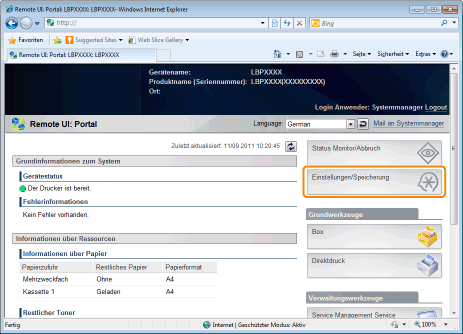
3
Wählen Sie [Netzwerk] aus dem Menü [Einstellungen].
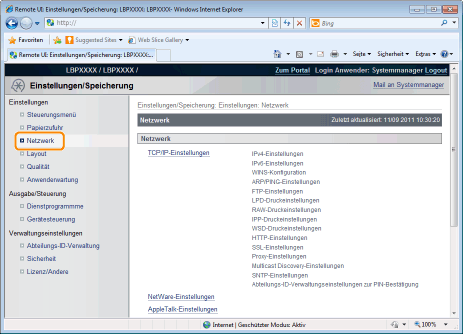
4
Klicken Sie auf [SMB-Einstellungen].

5
Klicken Sie auf [Bearbeiten...].
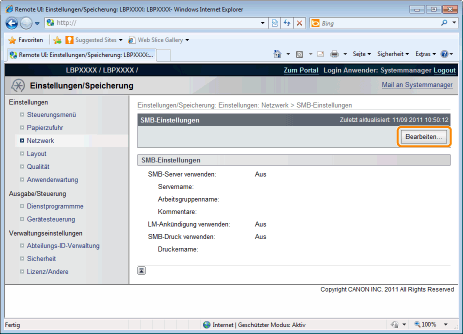
6
Aktivieren Sie das Kontrollkästchen [SMB-Server verwenden].
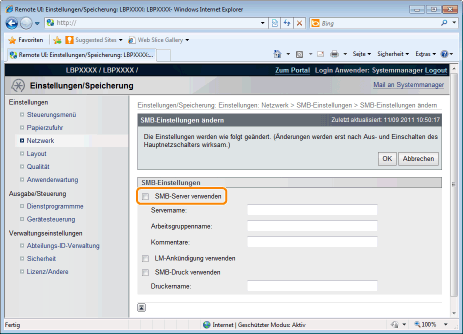
|
HINWEIS
|
Wenn das Kontrollkästchen [SMB-Server verwenden] deaktiviert wirdDer Drucker wird im SMB-Netzwerk nicht erkannt.
|
Geben Sie die Einstellungen für SMB an.

|
[Servername]
|
Geben Sie den Computernamen ein, zu dem der Drucker gehört. Es können bis zu 15 Zeichen eingegeben werden.
|
||||
|
[Arbeitsgruppenname]
|
Geben Sie den Namen der Arbeitsgruppe ein, zu der der Drucker gehört. Es können bis zu 15 Zeichen eingegeben werden.
|
||||
|
[Kommentare]
|
Geben Sie ggf. Kommentare über den Drucker ein. Sie können bis zu 48 Zeichen eingeben.
|
||||
|
[LM-Ankündigung verwenden]
|
Wenn Sie dem LAN Manager das Vorhandensein des Druckers bekanntgeben, aktivieren Sie das Kontrollkästchen [LM-Ankündigung verwenden]. Wenn Sie keine Bekanntgabe machen, deaktivieren Sie das Kontrollkästchen [LM-Ankündigung verwenden].
|
8
Geben Sie die Einstellungen für SMB-Drucken an.

Wenn Sie SMB-Druck verwenden
|
1.
|
Aktivieren Sie das Kontrollkästchen [SMB-Druck verwenden].
|
||
|
2.
|
Geben Sie in [Druckername] den Namen dieses Druckers ein. Es können bis zu 13 alphanumerische Zeichen eingegeben werden.
|
Wenn Sie SMB-Druck nicht verwenden
Deaktivieren Sie das Kontrollkästchen [SMB-Druck verwenden].
9
Klicken Sie auf [OK].
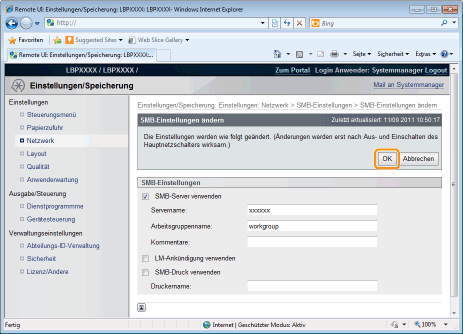
Wenn Sie die Einstellungen für WINS festlegen möchten, gehen Sie zu Schritt 10.
Wenn Sie die Einstellungen für WINS nicht festlegen möchten, gehen Sie zu Schritt 14.
Wenn Sie WINS einstellen, wählen Sie [Netzwerk] in [Einstellungen].

11
Klicken Sie auf [TCP/IP-Einstellungen].

12
Klicken Sie auf [Bearbeiten...] in [WINS-Konfiguration].

13
Richten Sie WINS ein.
Wenn Sie WINS-Auflösung verwenden
Aktivieren Sie das Kontrollkästchen [WINS-Auflösung], und legen Sie die folgenden Elemente fest.
|
[WINS-Serveradresse]
|
Geben Sie die IP-Adresse des WINS-Servers ein.
|
||||
|
[Bereichs-ID]
|
Geben Sie ggf. [Bereichs-ID] ein. Sie können bis zu 63 Zeichen eingeben.
|
||||
|
Richten Sie die folgenden Elemente ein, wenn Sie Drucker am WINS-Server registrieren.
|
|||||
|
[SMB Servername]
|
Geben Sie den WINS-Servernamen ein, der in Verfahren 7 festgelegt wurde.
|
||||
|
[SMB Arbeitsgruppenname]
|
Geben Sie den Namen der Arbeitsgruppe ein, der in Verfahren 7 festgelegt wurde.
|
||||
Wenn Sie WINS-Auflösung nicht verwenden
Deaktivieren Sie das Kontrollkästchen [WINS-Auflösung].
|
WICHTIG
|
Wenn [Bereichs-ID] festgelegt wirdDer Drucker kann nicht mit Computern kommunizieren, die eine andere Bereichs-ID haben.
|
Klicken Sie auf [OK].
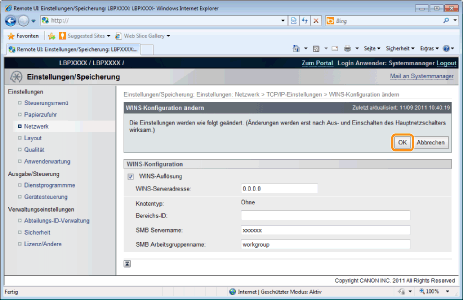
15
Führen Sie einen Kaltstart durch, oder starten Sie den Drucker erneut.
|
→
|
Nach einem Kaltstart oder dem erneuten Starten des Druckers sind die Einstellungen wirksam.
|
|
HINWEIS
|
||||||
So führen Sie einen Kaltstart durchGehen Sie folgendermaßen vor, um einen Kaltstart durchzuführen.
|